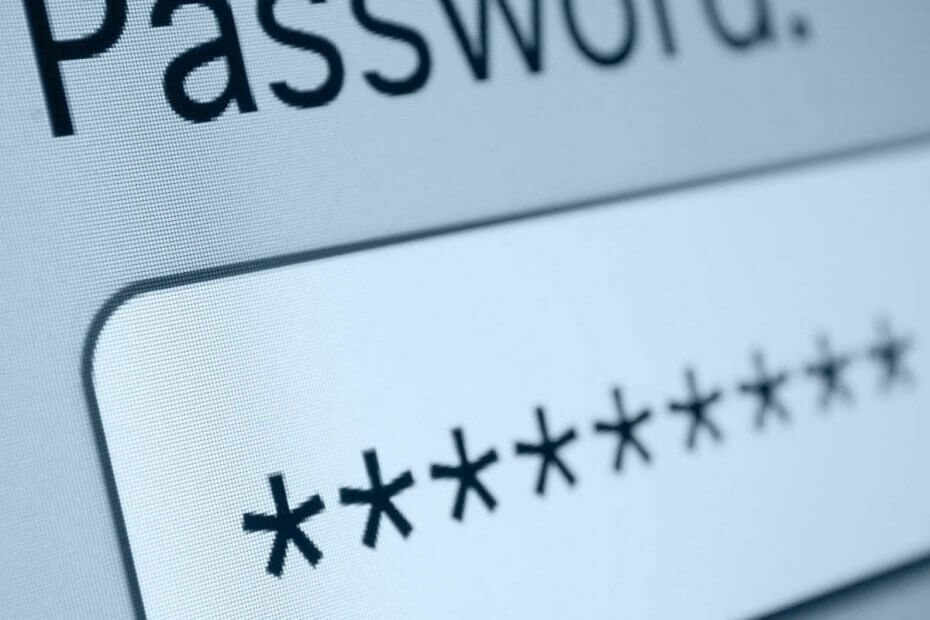
このソフトウェアは、ドライバーの稼働を維持するため、一般的なコンピューターエラーやハードウェア障害からユーザーを保護します。 3つの簡単なステップで今すぐすべてのドライバーをチェックしてください:
- DriverFixをダウンロード (検証済みのダウンロードファイル)。
- クリック スキャン開始 問題のあるすべてのドライバーを見つけます。
- クリック ドライバーの更新 新しいバージョンを入手し、システムの誤動作を回避します。
- DriverFixはによってダウンロードされました 0 今月の読者。
一部のユーザーは、Outlookの電子メールの機密を保持することを好む場合があります。 で特定のメールをパスワードで保護することはできません 見通し. ただし、OutlookユーザーのPSTデータファイルのパスワードを設定できます。 そうすることで、あなたの内のすべての電子メールにパスワードを効果的に適用します 見通し ユーザープロファイル。
Outlookで電子メールをパスワードで保護するにはどうすればよいですか?
1. PSTパスワードを設定する
- まず、Outlookを開きます。
- [ファイル]タブを選択します。
- クリック アカウント設定 ボタンをクリックし、を選択します アカウント設定 オプション。
- [アカウント設定]ウィンドウの[データファイル]タブをクリックします。
- 次に、PSTデータファイルを選択して設定します パスワード にとって。
- クリック 設定 ボタンをクリックすると、すぐ下に表示されるウィンドウが開きます。
- を押します パスワードを変更する ボタン。
- [新しいパスワード]テキストボックスに何かを入力します。
- 次に、[パスワードの確認]ボックスにパスワードを入力します。
- を押します OK ボタン。
- 次に、を閉じます Outlookアプリケーション.
Windows 10でPSTファイルを開きたい場合は、この便利な記事を見て、簡単に行う方法を学んでください。
2. DataNumenOutlookパスワード回復をWindowsに追加する
また、WindowsにDataNumenOutlookパスワード回復を追加する価値があるかもしれません。 これは、ユーザーがOutlookPSTファイルを取得できるようにするフリーウェアプログラムです。 したがって、OutlookPSTの元のパスワードを忘れた場合に便利です。
クリック 無料ダウンロード DataNumenのボタン Outlookのパスワード回復ページ インストールに使用できるソフトウェアのインストーラーを入手します。
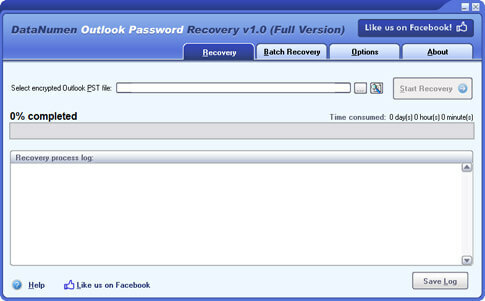
Outlookを開くときは、ユーザーデータPSTのパスワードを入力する必要があります。 それはあなた自身のユーザーアカウントにのみ適用されます。 したがって、他のユーザープロファイルPSTを使用している場合でも、電子メールを開くことができます。
他に質問や提案がある場合は、以下のコメントセクションにアクセスしてください。
チェックアウトする関連記事:
- Outlookで電子メール転送を防ぐ方法
- Outlook SchedulingAssistantの使用方法
- OutlookメールをThunderbirdまたはYahooに変換する方法

![Outlook をセーフ モードで起動する方法 [強制的に開く]](/f/124c5789d3997fc51f825954616a1563.jpg?width=300&height=460)
